Практическое руководство. Установка текста, отображаемого элементом управления (Windows Forms .NET)
В элементах управления Windows Forms обычно отображается текст, связанный с их основной функцией. Например, в элементе управления Button обычно отображается заголовок, указывающий, какое действие выполняется при нажатии кнопки. С помощью свойства Text можно задавать или получать текст для всех элементов управления. Шрифт можно менять с помощью свойства Font.
Задать текст также можно с помощью конструктора.
Важно!
Документация по рабочему столу для .NET 7 и .NET 6 находится в стадии разработки.
Автор
В окне Свойства в Visual Studio задайте для свойства Text элемента управления соответствующую строку.
Чтобы создать сочетание клавиш с подчеркиванием, добавьте амперсанд (&) перед буквой, которая будет использоваться в качестве клавиши быстрого вызова.
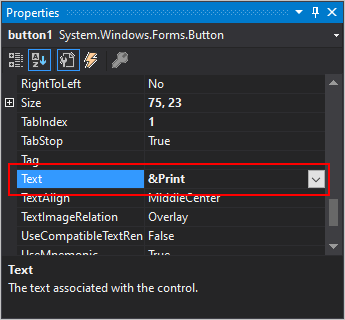
В окне Свойства нажмите кнопку с многоточием (
 ) рядом со свойствомШрифт.
) рядом со свойствомШрифт.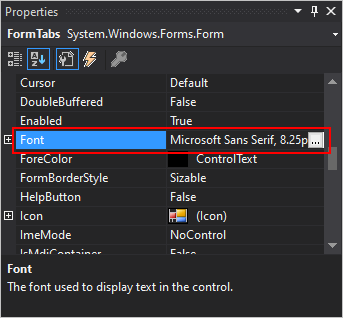
В диалоговом окне "Стандартный шрифт" настройте тип, размер и стиль шрифта.
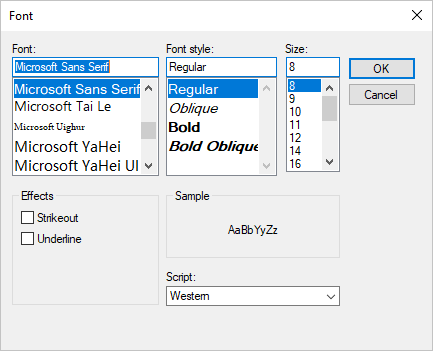
Программный
Присвойте свойству Text строку.
Чтобы создать клавишу доступа с подчеркиванием, добавьте амперсанд (&) перед буквой, которая будет использоваться в качестве клавиши доступа.
Присвойте свойству Font объект типа Font.
Button1.Text = "Click here to save changes" Button1.Font = New Font("Arial", 10, FontStyle.Bold, GraphicsUnit.Point)button1.Text = "Click here to save changes"; button1.Font = new Font("Arial", 10, FontStyle.Bold, GraphicsUnit.Point);Примечание.
Для отображения в элементах пользовательского интерфейса, например пунктах меню, специальных символов, которые обычно интерпретируются в них по-другому, можно использовать escape-символ. Например, следующая строка кода задает такой текст для пункта меню: "& Now For Something Completely Different":
MPMenuItem.Text = "&& Now For Something Completely Different"mpMenuItem.Text = "&& Now For Something Completely Different";
См. также
.NET Desktop feedback
Обратная связь
Ожидается в ближайшее время: в течение 2024 года мы постепенно откажемся от GitHub Issues как механизма обратной связи для контента и заменим его новой системой обратной связи. Дополнительные сведения см. в разделе https://aka.ms/ContentUserFeedback.
Отправить и просмотреть отзыв по
